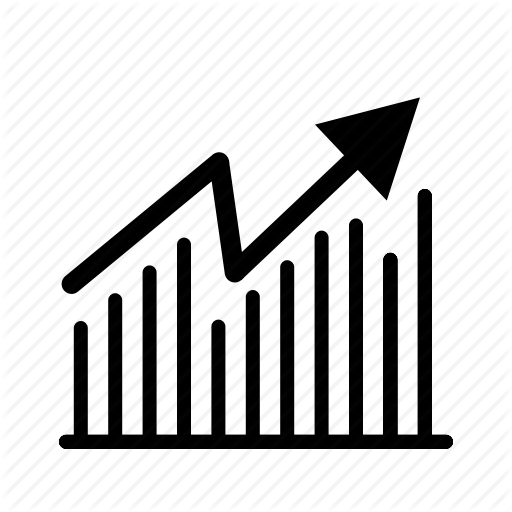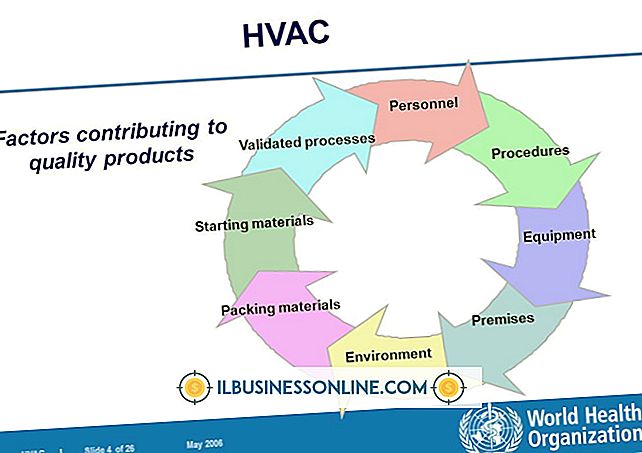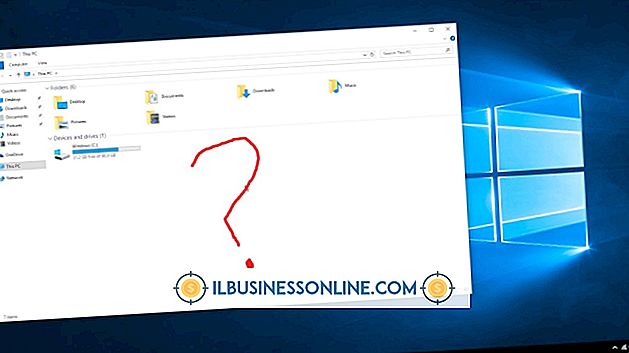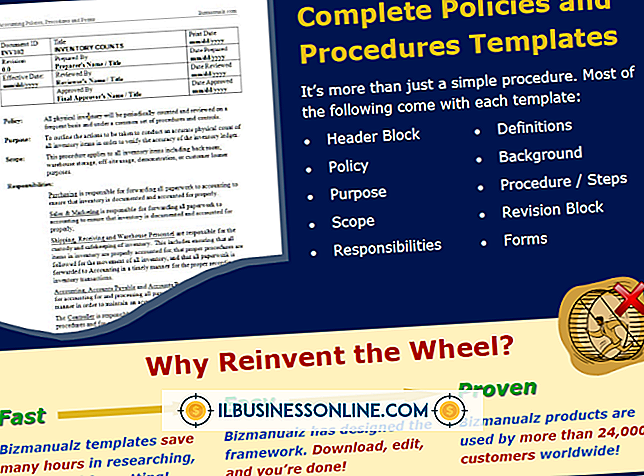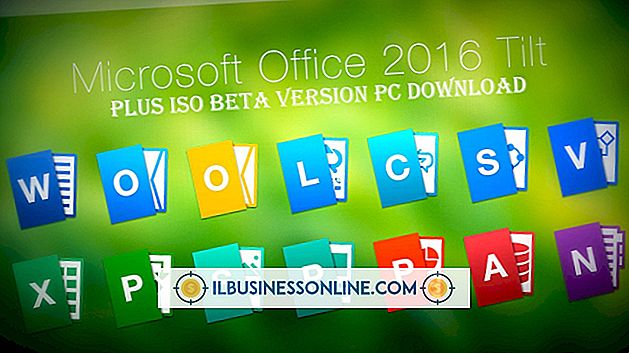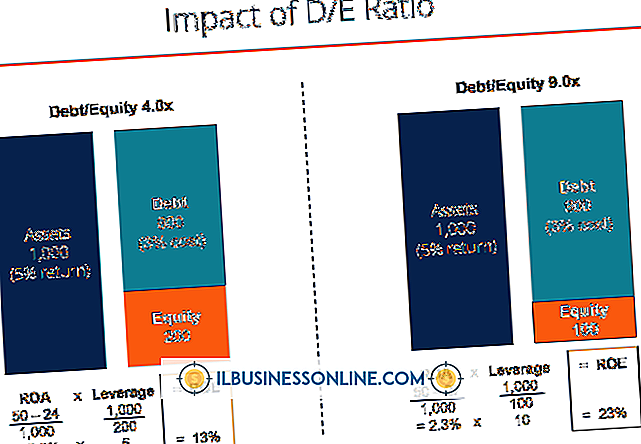विंडोज एक्सपी साउंड इफेक्ट्स को कैसे अपडेट करें

यदि आप अपने कार्यालय में हर किसी को यह सुनकर थक गए हैं कि हर बार विंडोज से कोई त्रुटि प्रदर्शित होने पर आपके स्पीकर से "डिंग" की घंटी बजती है, तो आपको यह जानकर राहत मिलेगी कि आप अपने सिस्टम के ध्वनि प्रभाव को अपडेट कर सकते हैं। विंडोज एक्सपी चलाने वाले कंप्यूटरों पर, आप कंट्रोल पैनल के माध्यम से कुछ क्लिक के साथ अपने ध्वनि प्रभाव को बदल सकते हैं। इन परिवर्तनों को करने के लिए, आपके पास व्यवस्थापक विशेषाधिकार होना चाहिए।
1।
अपना वेब ब्राउज़र लॉन्च करें और मुफ्त ध्वनि प्रभाव प्रदान करने वाली वेबसाइट पर जाएँ। Windows XP केवल WAV फ़ाइल स्वरूप में ध्वनि प्रभाव को स्वीकार करता है। WAV प्रारूप में मुफ्त ध्वनि प्रभावों में विशेषज्ञता वाली वेबसाइटों के चयन के लिए संसाधन अनुभाग देखें। जब आपको कोई ऐसा प्रभाव मिले, जिसे आप पसंद करते हैं, तो उसे राइट-क्लिक करें और फ़ाइल को अपने कंप्यूटर पर सहेजने के लिए "इस रूप में सहेजें" या "इस रूप में सहेजें लिंक" पर क्लिक करें। जहाँ आप इसे सहेजते हैं, उसे नोट करें, क्योंकि आपको इसे फिर से एक्सेस करने की आवश्यकता होगी।
2।
"प्रारंभ" बटन पर नेविगेट करें और नियंत्रण कक्ष लॉन्च करने के लिए "नियंत्रण कक्ष" पर क्लिक करें।
3।
श्रेणी दृश्य में "ध्वनि, भाषण और ऑडियो उपकरण" पर क्लिक करें। यदि श्रेणी दृश्य दिखाई नहीं देता है, तो बाएं फलक से "श्रेणी दृश्य पर स्विच करें" पर क्लिक करें।
4।
"पिक ए टास्क" सेक्शन के तहत "साउंड स्कीम बदलें" पर क्लिक करें।
5।
"प्रोग्राम ईवेंट" सूची पर किसी ईवेंट पर क्लिक करें और वर्तमान में उस ईवेंट को दिए गए ध्वनि प्रभाव को सुनने के लिए "प्ले" बटन पर क्लिक करें। उदाहरण के लिए, हर बार जब आप अपने कंप्यूटर पर साइन इन करते हैं, तो यह आपके व्यवसाय की वाणिज्यिक जिंगल खेल सकता है। यदि ऐसा है, तो जब आप Windows साइन-ऑन ईवेंट पर क्लिक करते हैं और "Play" बटन दबाते हैं तो जिंगल चलेगा।
6।
"ब्राउज़ करें" बटन पर क्लिक करें और अपने कंप्यूटर पर उस स्थान पर नेविगेट करें जहां आपने चरण 1 में अपनी WAV फ़ाइल को सहेजा था। उस कार्यक्रम कार्यक्रम में वर्तमान में हाइलाइट किए गए घटना पर ध्वनि प्रभाव को लागू करने के लिए "ओके" पर क्लिक करें।
प्रत्येक ईवेंट के लिए चरण 5 और 6 दोहराएं जिसे आप एक नई ध्वनि असाइन करना चाहते हैं।
7।
अपने सभी नए ध्वनि प्रभावों को सहेजने के लिए "इस रूप में सहेजें" पर क्लिक करें।
8।
“सेव स्कीम अस” विंडो में अपनी नई ध्वनि प्रभाव योजना के लिए एक नाम दर्ज करें।
9।
अपने Windows ध्वनि प्रभावों के लिए अपने अपडेट को अंतिम रूप देने के लिए "ध्वनि और ऑडियो उपकरण गुण" संवाद में "ओके" बटन पर क्लिक करें।